Win10默認自動下載和安裝更新,並且自動重啟。但在重啟問題上,還是有些“商量”的余地。現有Windows更新界面的設置中,可以選擇“通知以安排重新啟動”,用戶可以在安裝更新後選擇重啟時間。不過如果在到達預定重啟時間後,你仍需要繼續保持開機狀態,就得重新計劃重啟時間。但有時我們並不會注意到重啟通知,那麼重啟就會按照計劃進行,不管你當時是在干嘛,設備都會被重啟。怎樣才能防止這種被動局面出現呢?在注冊表中添加一個鍵值就可以解決。
需要提醒各位的是,修改過程中的誤操作可能會給系統帶來風險,因此提前用軟媒魔方(點擊下載)的清理大師對注冊表進行備份,可以做到有備無患,出問題後可輕松恢復到之前狀態。
具體步驟如下:
1、在運行或Cortana搜索欄中輸入regedit後回車,打開注冊表編輯器
2、定位到
HKEY_LOCAL_MACHINESOFTWAREPoliciesMicrosoftWindowsWindowsUpdateAU
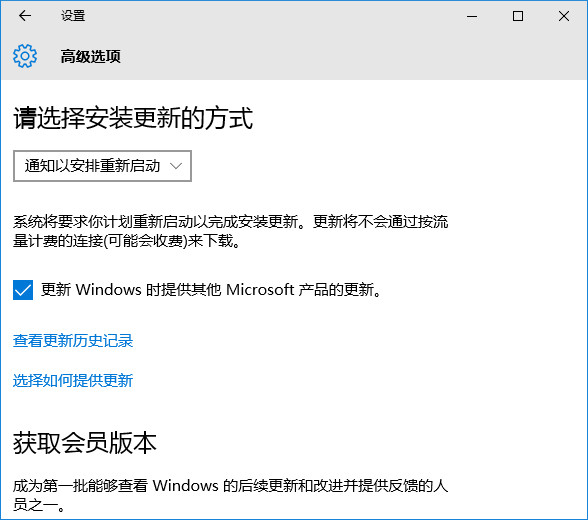
3、新建SWORD 32位值,重命名為NoAutoRebootWithLoggedOnUsers(如圖)
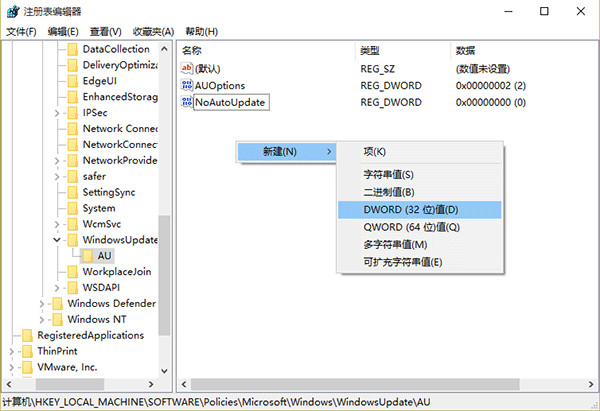
4、雙擊打開上述新建值,修改數值數據為1即可完成(如圖)
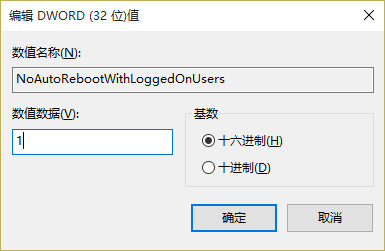
這種方法為安裝驅動後的自動重啟問題上了一個保險。另外,如果你不想自動下載和安裝更新,專業版用戶可以嘗試在組策略中進行修改。而且包括Win10家庭版用戶在內的所有用戶,也可以通過“設置工具”像Win7/Win8.1那樣有選擇性的手動下載和安裝更新。